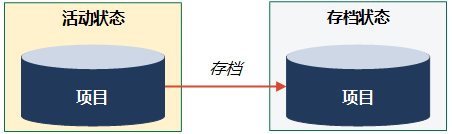存档和取消项目存档
在您的项目完成时,或者在您已经完成您要用作自定义模板的项目设置时进行存档。如果需要从项目中检索信息或向项目添加信息,则取消该项目存档。
工作原理
项目被存档后,会从项目应用程序主页移动到项目库。项目会在项目库中保持只读模式,直至被取消存档或前滚,但有些例外。
此外,还会发生以下情况:
- 待办事项以及附件的之前版本均遭到删除。
- 之前配置用于操作和请求项的任何经常性通知会停止。
- 指向操作和请求项的公共链接(已分发给非许可用户)将过期。
- 评估推动器被自动禁用。
- 控制性能计划和认证请求停止运行。
- 取消项目与保障计划的链接。
报告存档项目的问题
如果您的组织可以访问报告应用程序,则可以使用存档问题视图来报告存档项目中的问题。有关详细信息,请参阅视图参考。
修复问题后,您可以取消该项目存档,关闭问题,并再次存档项目。
注意事项和限制
更新项目类型
如果存档了一个项目,然后对与该项目关联的项目类型进行了更改,则这些更改也将应用于存档的项目。
更新实体
如果存档了一个项目,然后对实体进行了更改,则这些更改也将应用于存档的项目。
存档前还原项目
如果您之前删除了某个项目,并且该项目仍在项目库的已删除项目下可用,则必须先将项目还原,然后才能将其存档。
签出部分
如果您之前使用离线项目或 Diligent One iPad 应用程序签出了项目中的某一部分,并随后存档了该项目,则在取消该项目存档之前,您将无法再次签入该部分。
场景
根据您所需开展的工作,您可以存档项目、取消项目存档或前滚存档项目。
| 场景 | 操作 |
|---|---|
| 您想完成项目并将其设置为只读。 |
存档项目
|
| 您想完成项目并将其设置为只读,同时能够在日后检索信息或添加信息。 |
存档和取消该项目存档
|
| 因为您将来会进行类似的项目,所以您想将项目作为自定义模板重复使用。 |
存档和前滚项目
|
项目条目的可用性
项目条目的可用性取决于您是存档、取消存档还是前滚存档项目。
说明
- 界面术语均可自定义,而且字段和选项卡均可配置。在 Diligent One 实例中,某些术语、字段和选项卡可能有所不同。
- 如果必填字段留空,您会看到一则警告消息:此字段是必填项。某些自定义字段可能包含默认值。
| 项目 | 存档 | 取消存档 | 前滚 |
|---|---|---|---|
|
设置 |
|
|
|
|
计划文件 |
|
|
|
| 目标 |
|
|
|
| 注解 |
|
|
|
| 项目计划/风险控制矩阵 |
|
|
|
| 执行程序/排查和测试 |
|
|
|
|
已发布的问题 |
|
|
|
| 未发布的问题 |
|
|
|
| 针对已发布问题的操作 |
|
|
|
| 针对未发布问题的操作 |
|
|
|
|
请求 |
|
|
|
|
审核 |
|
|
|
|
签核 |
|
|
|
|
结果(字段和文件) |
|
|
|
|
时间表 |
|
|
|
|
待办事项 |
|
|
|
|
近期活动 |
|
|
|
|
历史记录 |
|
|
|
| 附件的最新版本 |
|
|
|
|
之前版本的附件 |
|
|
|
可用项目 =![]()
如果在以下项目前滚表单= ![]() * 中选择“包含项目结果”,则条目可用
* 中选择“包含项目结果”,则条目可用
隐藏的项目 =![]()
不可用项目 =![]()
权限
存档、取消存档和前滚项目
项目管理员、项目创建者以及专业经理都可以存档、取消存档和前滚他们有权访问的项目。
查看已存档项目
要查看已存档项目,您必须在项目中被分配以下角色之一并有查看存档项目的权限:
- 专业经理
- 专业用户
- 监督高级主管
- 监督审核者
拥有专家订阅的系统管理员将被自动分配查看存档项目的权限
有关详细信息,请参阅项目应用程序权限。
说明
在存档项目之前,用户需要被分配查看存档项目的权限。如果项目已经存档,您需要取消该项目存档,分配用户查看存档项目的权限并重新存档项目。
存档项目
-
从启动面板主页 (www.highbond.com) 选择项目应用程序以将其打开。
如果您已经进入 Diligent One,可以使用左侧导航菜单切换到项目应用程序。
项目应用程序主页打开。
- 打开要存档的项目。
- 单击设置项目管理选项卡。
设置子选项卡打开。
- 在存档项目侧面板中,单击存档到库。
- 在确认对话框中单击确定。
结果 存档过程开始,并在流程完成时发送电子邮件确认。如果在存档项目过程中出现问题,则会向您发送包含进一步说明的电子邮件通知。
取消某个项目存档
-
从启动面板主页 (www.highbond.com) 选择项目应用程序以将其打开。
如果您已经进入 Diligent One,可以使用左侧导航菜单切换到项目应用程序。
项目应用程序主页打开。
- 在计划和结果下,单击项目库。
项目库页面打开。
- 导航到适当的存档项目,单击溢出按钮
 ,然后单击取消存档。
,然后单击取消存档。结果 项目被从项目库中删除,并显示在项目应用程序主页上。现在可以在项目中看到隐藏的条目,在归档项目之前未被手动禁用或中断的任何关联的评估推动器将自动重新启用。